-
工具活动小编激密教您我的电脑图标没了怎么办
- 2017-09-16 12:54:26 来源:windows10系统之家 作者:爱win10
有的人从安全出发就把我的电脑图标隐藏了,当要用的时候,发现比较麻烦,那么我的电脑图标没了怎么办?怎么把隐藏的图标给找回来,这就是小编要说的,怎么把我的电脑图标给找回来。
当我们打开电脑的那一刻,发现我的电脑图标消失了,有的人以为是中病毒了,就急忙用杀毒软件来杀毒,后来发现并没有什么卵用,还是让小编来告诉你们找回我的电脑图标的方法吧,通过这篇我的电脑图标没了怎么办的经验恢复我的电脑图标吧。
来说说我的电脑图标没了怎么办
在桌面的空白地方点击一下鼠标右键,然后点击“个性化”。
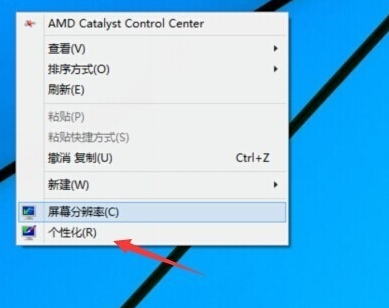
我的电脑界面1
进入个性化界面后,点击“更改桌面图标”
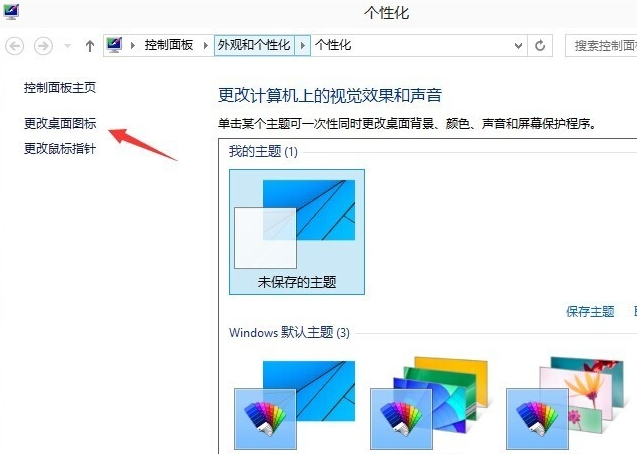
我的电脑界面2
勾选“这台电脑”以及“网络”然后点击“确定”。
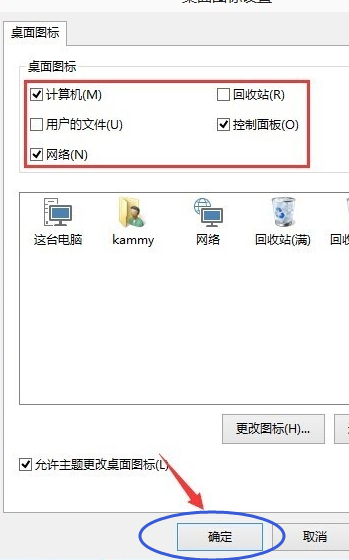
我的电脑界面3
再到桌面,看看是不是多了“这台电脑”图标
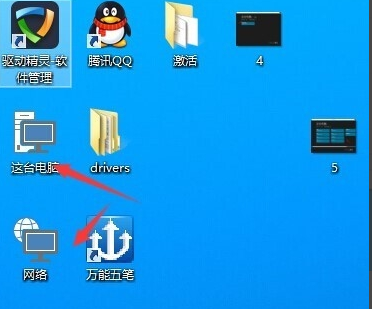
我的电脑界面4
好了,以上就是我的电脑图标没了怎么办的教程了。几个步骤就能够轻松搞定。
上一篇:工具活动小编激密教您系统还原步骤
下一篇:工具活动小编激密教您bios密码破解
猜您喜欢
- 360手机杀毒,小编告诉你360手机杀毒怎..2018-03-09
- 系统之家windows7 64位旗舰x86最新下..2017-03-06
- 免费获取windows7激活密钥2022-08-02
- 展示win7企业版激活工具使用教程..2019-03-16
- 萝卜家园win10 9926下载2017-02-12
- gpt无法安装win10解决办法2017-03-10
相关推荐
- 小编告诉你硬盘故障怎么修复.. 2018-10-17
- win7系统telnet命令失效的解决办法.. 2015-05-17
- 电脑启动不了,小编告诉你怎么解决电脑.. 2018-05-17
- 小编告诉你如何用u盘装win7系统.. 2017-05-01
- 系统之家win8 ghost 32位纯净版最新下.. 2017-01-06
- 笔记本一键安装系统教程 2017-04-25





 系统之家一键重装
系统之家一键重装
 小白重装win10
小白重装win10
 魔法猪 ghost win8.1 32位 专业版201602
魔法猪 ghost win8.1 32位 专业版201602 功能强大的小巧音乐播放器Mcool 3202
功能强大的小巧音乐播放器Mcool 3202 小白系统Ghost Win10 64位专业版下载 v1905
小白系统Ghost Win10 64位专业版下载 v1905 萝卜家园64位win10ISO系统镜像下载v20.01
萝卜家园64位win10ISO系统镜像下载v20.01 新萝卜家园Ghost win7 sp1 64位旗舰版2014.12
新萝卜家园Ghost win7 sp1 64位旗舰版2014.12 win10 64位官方原版ISO镜像系统下载v20.04
win10 64位官方原版ISO镜像系统下载v20.04 冰龙浏览器(I
冰龙浏览器(I 系统之家Win8
系统之家Win8 QQ2013 Beta4
QQ2013 Beta4 深度技术Ghos
深度技术Ghos PotPla<x>yer
PotPla<x>yer TightVNC V2.
TightVNC V2. 今日TV浏览器
今日TV浏览器 电脑公司ghos
电脑公司ghos 桌面便签v3.8
桌面便签v3.8 下载专用链接
下载专用链接 粤公网安备 44130202001061号
粤公网安备 44130202001061号